前言 嗨嘍,大家好呀~這裡是愛看美女的茜茜吶 又到了學Python時刻~ 今天再分享一個騷操作:Python自動安裝第三方庫,全自動不需要你動! 再也不怕在自己安裝得時候不得要領,報錯了~懶人必備吖 pip手動安裝 一說Python要安裝哪個模塊,我們第一反應,win+r 輸入cmd,pip ins ...
前言
嗨嘍,大家好呀~這裡是愛看美女的茜茜吶
又到了學Python時刻~

今天再分享一個騷操作:Python自動安裝第三方庫,全自動不需要你動!
再也不怕在自己安裝得時候不得要領,報錯了~懶人必備吖
pip手動安裝
一說Python要安裝哪個模塊,我們第一反應,win+r 輸入cmd,pip instll 安裝~
沒毛病,必須的!
但是如果換電腦了(土豪才換電腦,我都換朋友)

Python第三方庫那麼多,你難道要一次一次的敲擊pip install??

難道你還是小學生,還需要練習敲鍵盤??
不過,按照流程,我們還是要先介紹一下pip的手動安裝方式
然後再介紹今天的主角:自動安裝第三方庫。

1、 線上安裝
預設安裝
老生常談了,直接一句命令:
pip install 第三方庫名稱
指定版本安裝
指定第三方庫的版本安裝命令:
pip install 第三方庫名稱==版本號
例如
pip install selenium==3.3
指定版本號的幾種方式:
① 不指定的情況下,預設安裝最新的
② == 指定具體版本號
③ <= 指定最高版本號
④ >= 指定最低版本號
⑤ < 不高於某版本號
⑥ > 不低於某版本號
註意
這裡提示一下,如果不指定具體的版本號,則需要用引號(’ '),如下:
pip install 'selenium>3.3'
2、離線安裝
==資料、教程點擊 藍色字體 自取,我都放在這裡了。==
很多python庫線上安裝會超時,或者沒有網路的情況下,這個時候,就會想到離線安裝。
畢竟上班摸魚是不對的,占用公司網路下載安裝包也是不對的~

這裡推薦兩個非常非常全的第三方庫地址,別客氣,直接拿走:
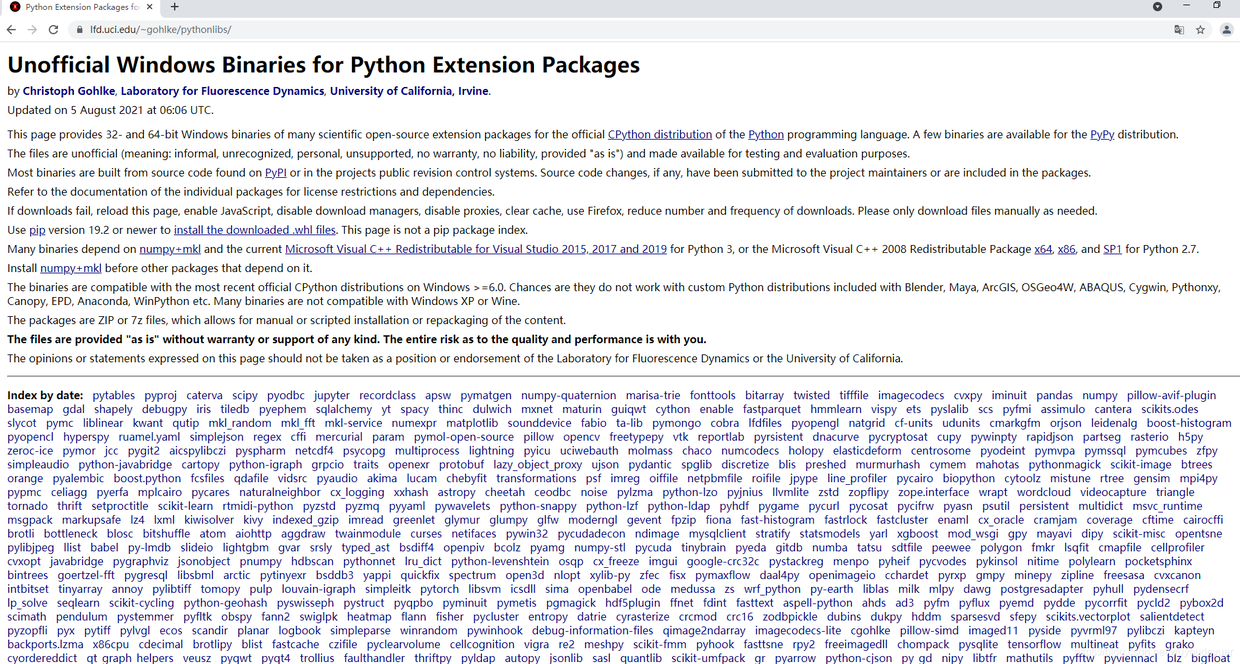
離線安裝,總共分三步:
第一步:登錄Python第三方庫網站;
第二步:把第三庫的文件,下載到本地
第三步:通過本地安裝
命令
pip install C:\Project\pyRXP-2.2.0-cp35-cp35m-win_amd64.whl
3、設置國內源
那麼有沒有一個不用下載到本地,還能嗷嗷快安裝的方式呢?
必須得有,上車,看命令!

想下載到本地,還想直接pip安裝,那國內源鏡像考慮一下。
命令
pip install plotly -i https://pypi.tuna.tsinghua.edu.cn/simple
國內源地址,如下:
阿裡雲鏡像:http://mirrors.aliyun.com/pypi/simple/
清華大學鏡像:https://pypi.tuna.tsinghua.edu.cn/simple/
豆瓣鏡像:http://pypi.doubanio.com/simple/
中科大鏡像:https://mirrors.tuna.tsinghua.edu.cn/pypi/web/simple/
有小伙伴就要說了:這方法好是好,但是我不想每次都輸入地址,能不能搞一個一勞永逸的方法?

要求可真高,不過方法可以有~
就在你的當前項目下,創建一個pip.ini文件,直接調用這個文件內容就OK了:

四、卸載與升級
卸載
有安裝,就有卸載,也是很簡單,一句命令。
pip uninstall 第三方庫名稱
升級
在升級之前,我們需要先查看,如下:
1、查看命令
查看已安裝的庫
pip list
查看指定的庫
pip show 庫名稱
2、升級命令
查看可升級的庫
pip list -o
升級命令
pip install --upgrade 庫名稱
pip.main自動安裝
==資料、教程點擊 藍色字體 自取,我都放在這裡了。==
一、pip main 安裝
千呼萬喚始出來,猶抱琵琶不遮面!
前面做了那麼多鋪墊,主角出場,可以鼓掌,不要停的那種!

我們都經歷過,接著別人的代碼(拒絕背鍋俠),繼續前行,但是,有些庫我們卻沒有安裝。
這個時候,就很痛苦,不停地提示沒有庫,不停地安裝,想想就苦逼。
那麼有沒有一種辦法,一步搞定??
必須的,上車,放代碼。

代碼展示
"""如果引用的庫未安裝,則自動安裝"""
#為了明確異常信息,我們追加斷言
try:
import requests
import pandas as pd
from bs4 import BeautifulSoup
import jieba
import jieba.analyse
import matplotlib.pyplot as plt
from wordcloud import WordCloud,STOPWORDS
import numpy as np
from PIL import Image
# 使用pip.main()方法進行依賴庫的安裝(例舉幾個常用的庫)
except ImportError:
import pip
pip.main(["install", "--user", "requests","beautifulsoup4","matplotlib","wordcloud","pandas","pillow"])
import requests
import pandas as pd
from bs4 import BeautifulSoup
import jieba
import jieba.analyse
import matplotlib.pyplot as plt
from wordcloud import WordCloud,STOPWORDS
import numpy as np
from PIL import Image
執行這段代碼,剩下的就是等(liao)待(mei)。
因為都已經安裝完,所以就不執行了。
二、os安裝
代碼展示
import os
#需要安裝的庫
libs = ["requests","beautifulsoup4","matplotlib","wordcloud","pandas","pillow"]
#迴圈遍歷安裝
for lib in libs:
os.system("pip install " + lib)
總結
又要到總結的時間了,我們看看今天分享的內容都有啥:
-
pip線上安裝
-
pip離線安裝
-
國內源鏡像安裝
-
卸載與升級
-
Python自動安裝
回過來想想,也就那麼回事~
不管用什麼方法安裝,只要能只能安裝上就行。
所以,我們選擇的方法,適合自己的就是最好的。

更多精彩機密、教程,盡在下方,趕緊點擊瞭解吧~
==點擊 藍色字體 自取,我都放在這裡了。==


